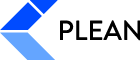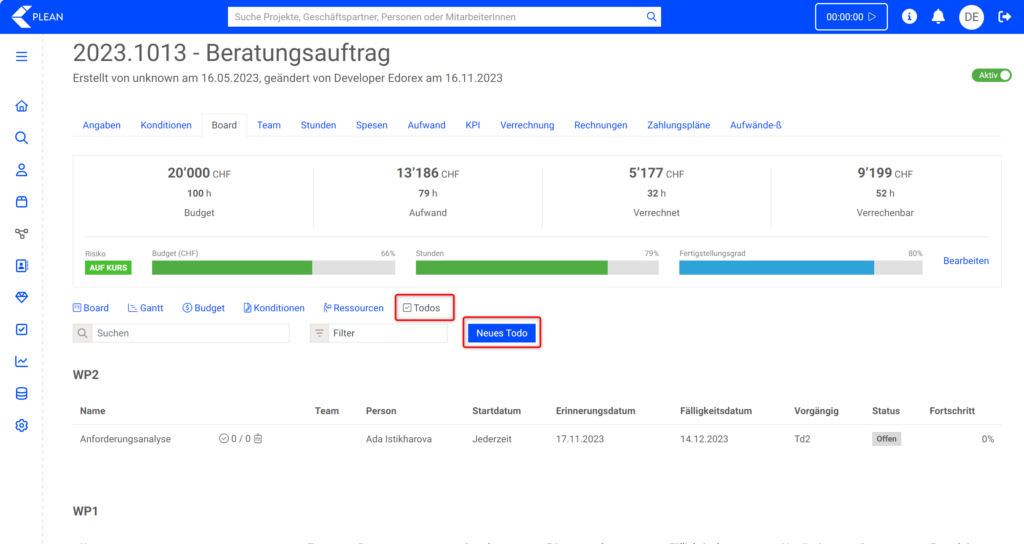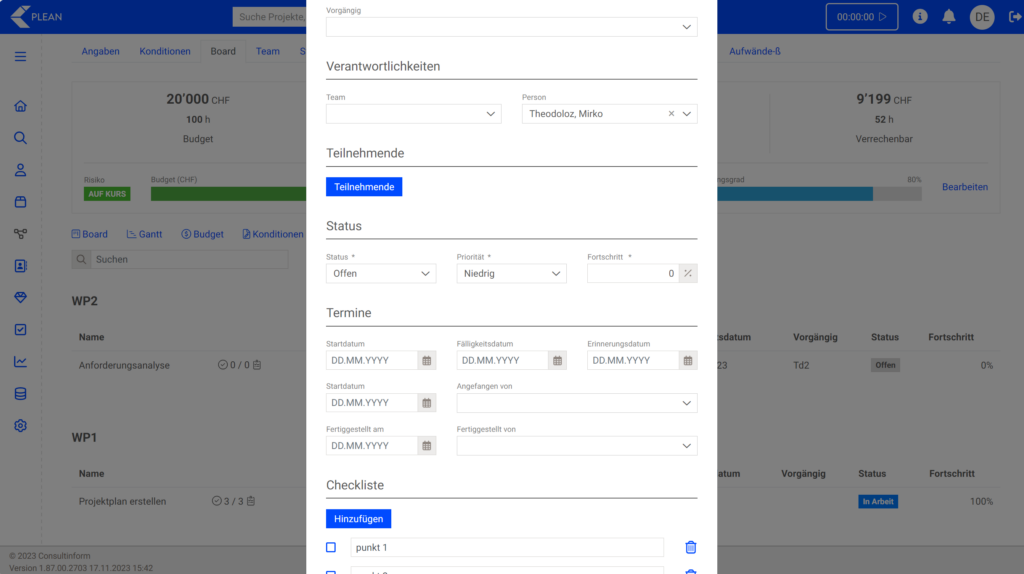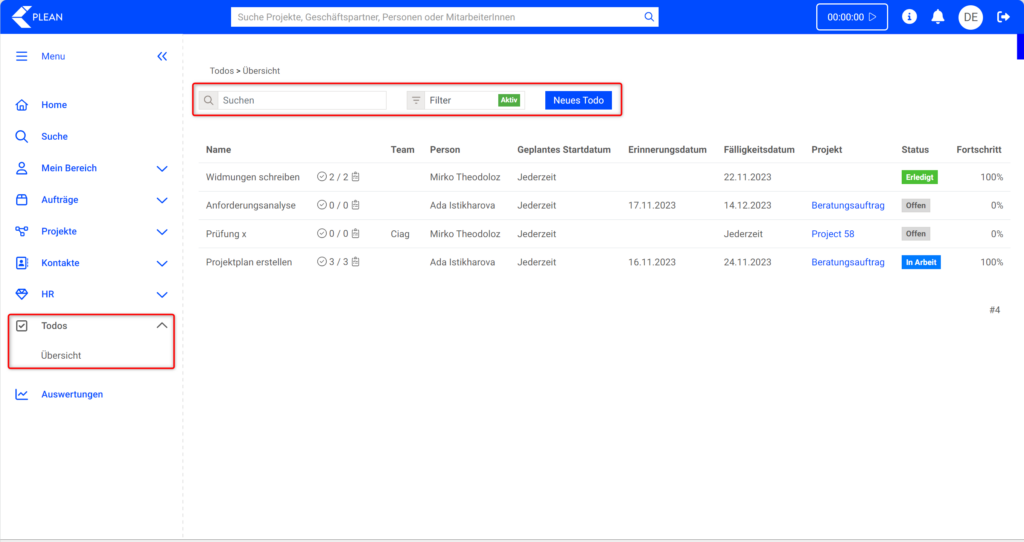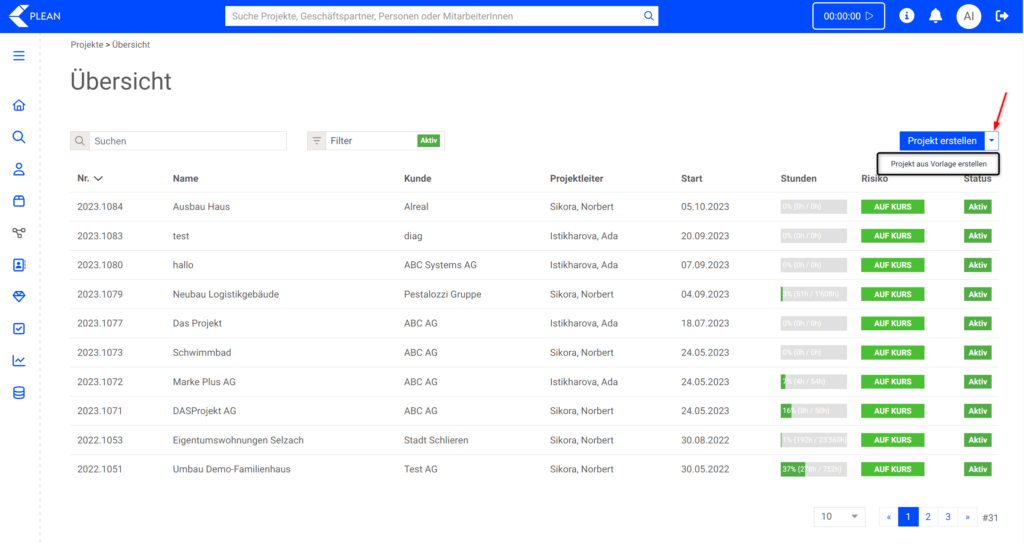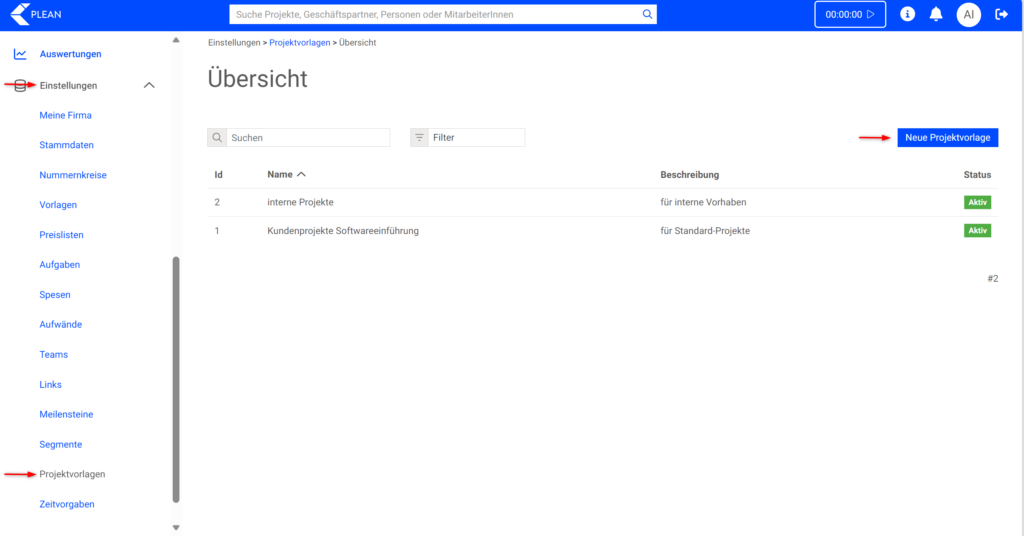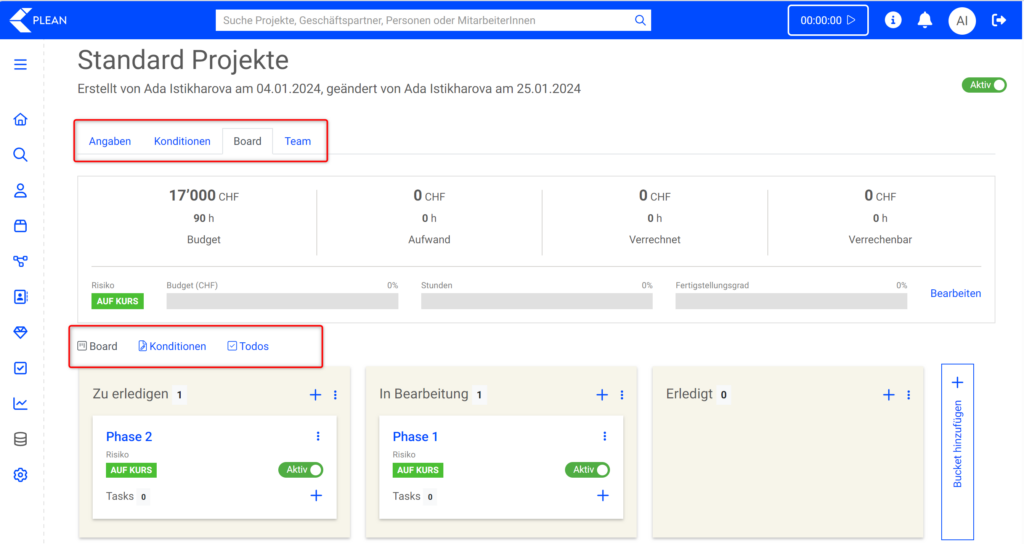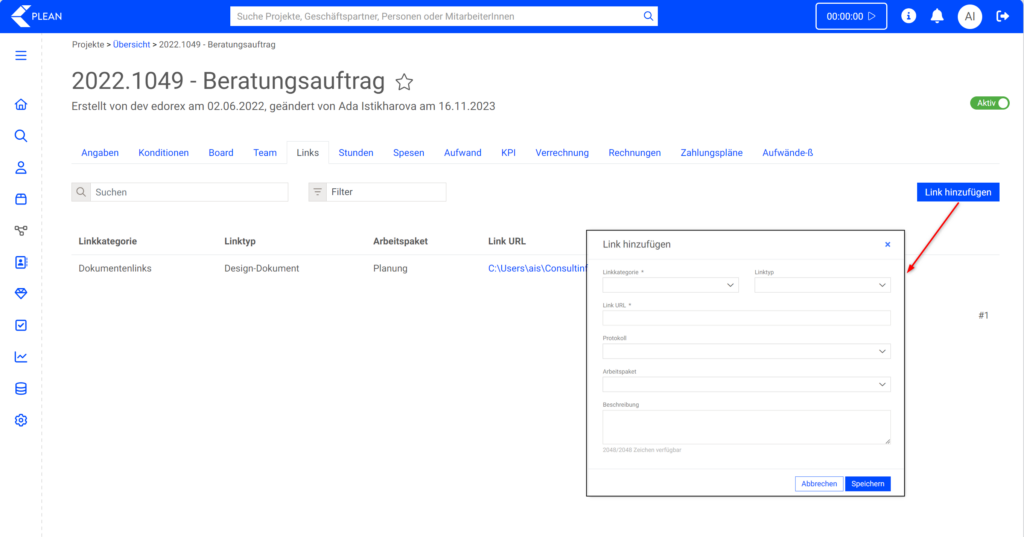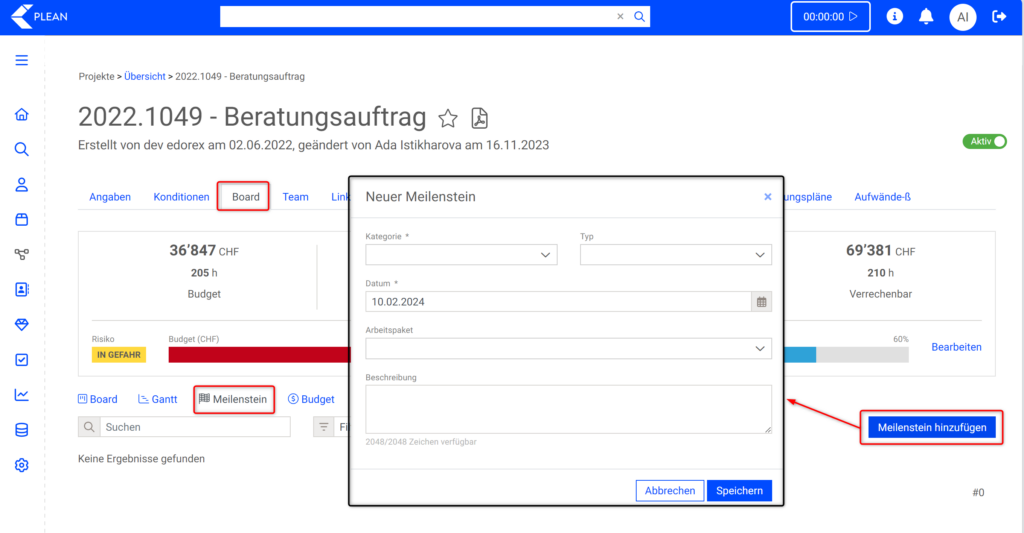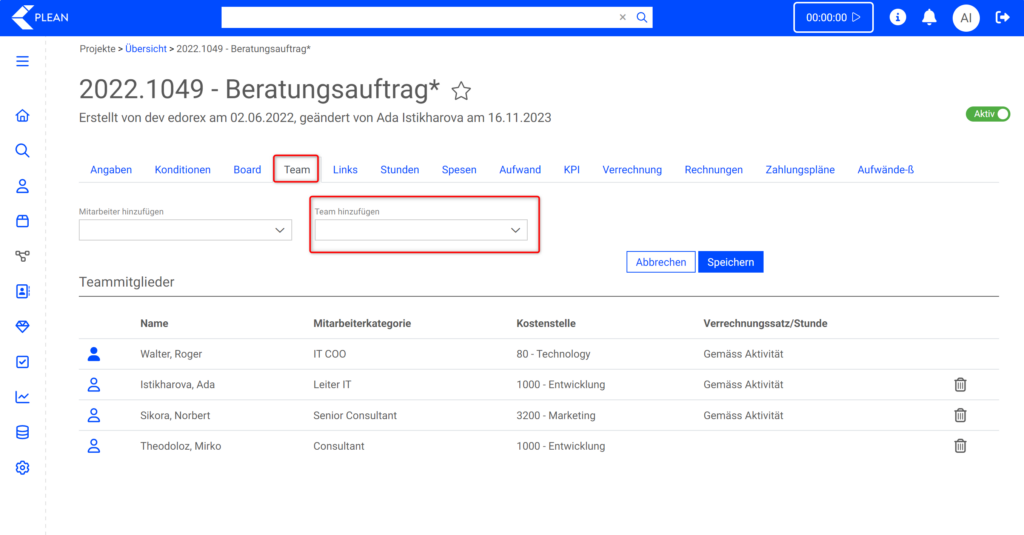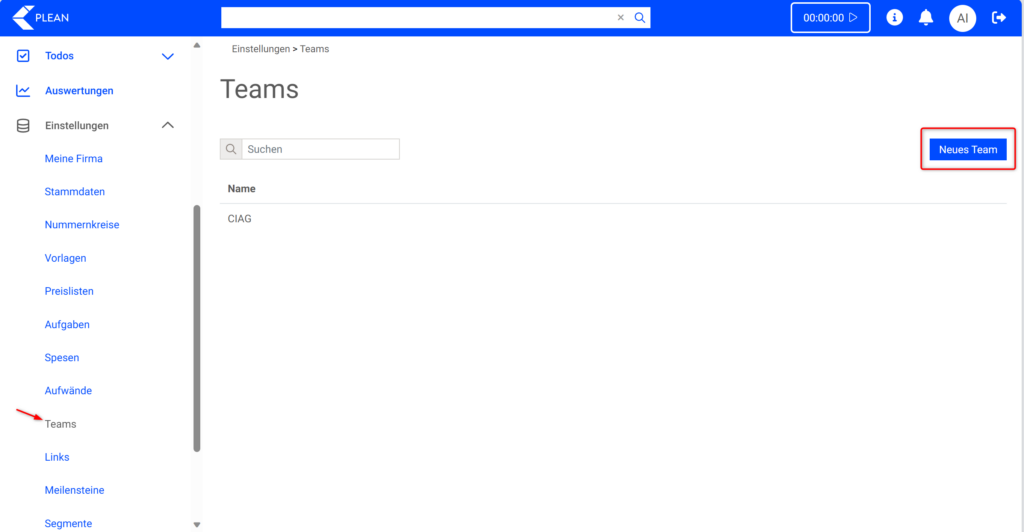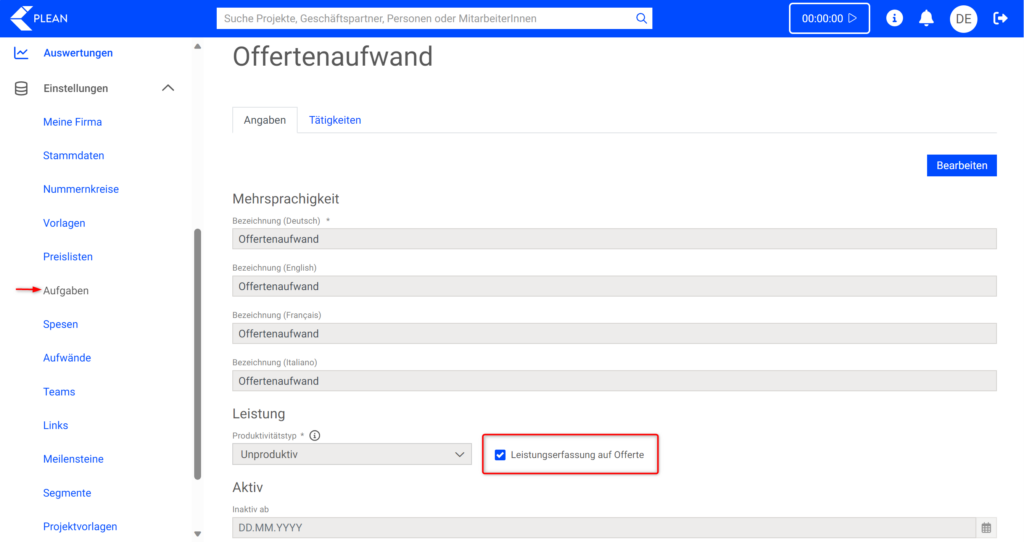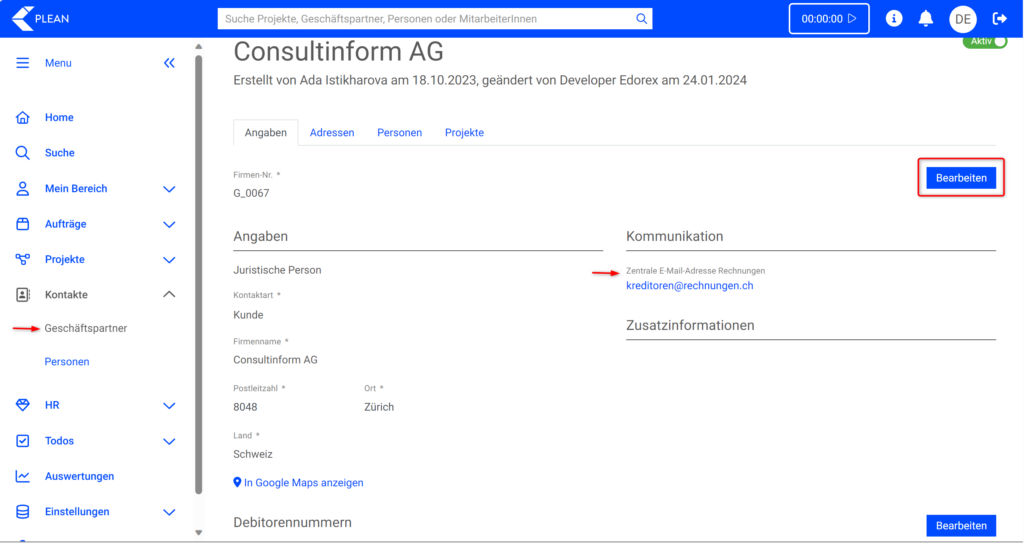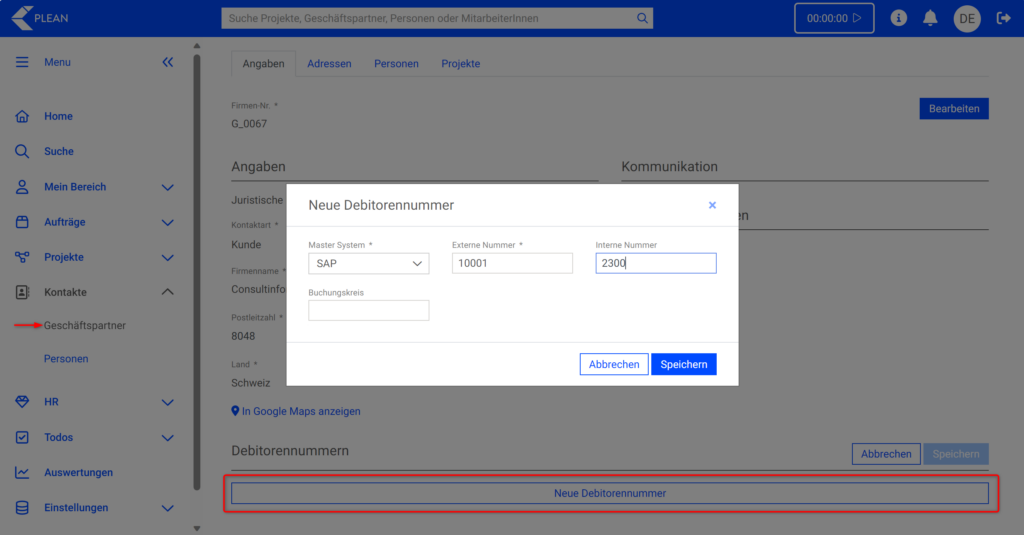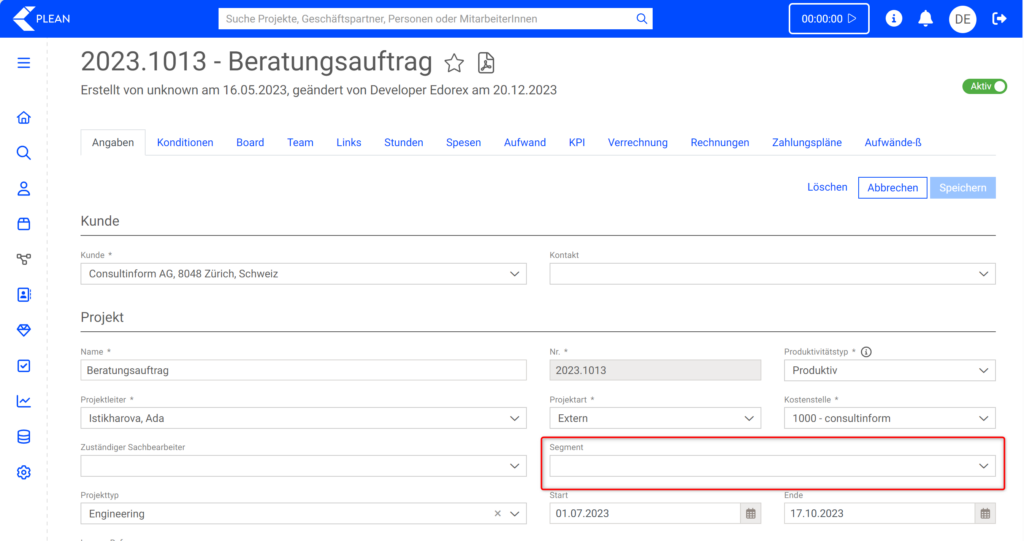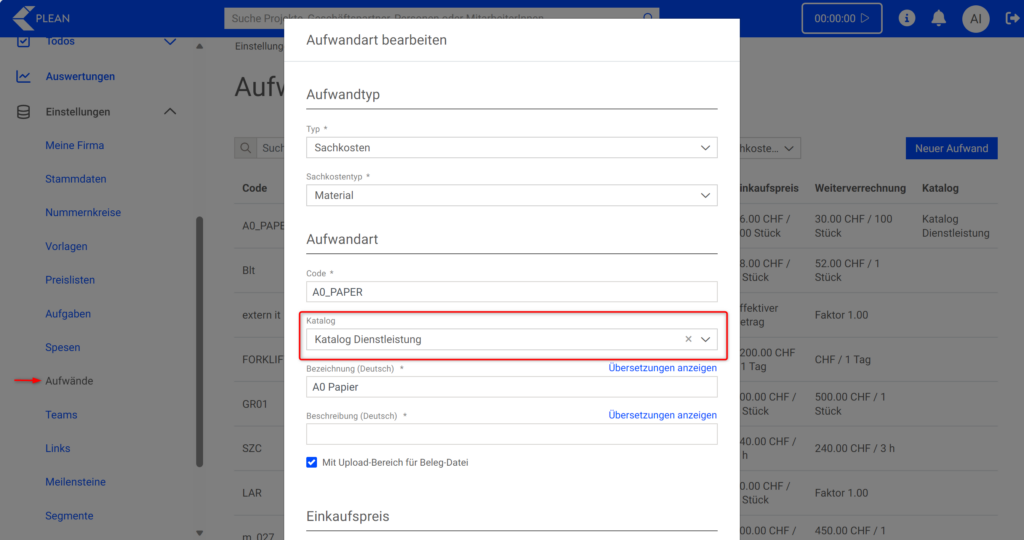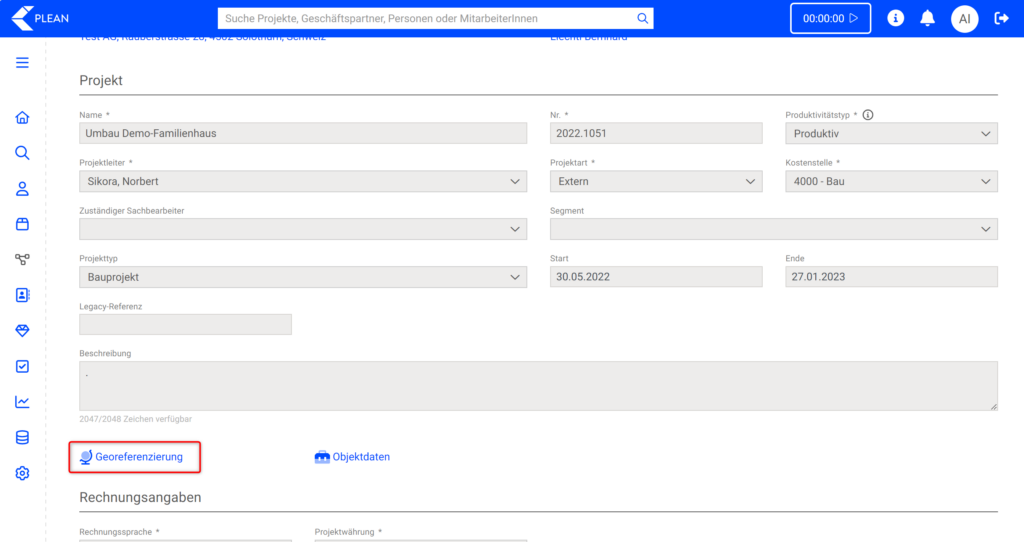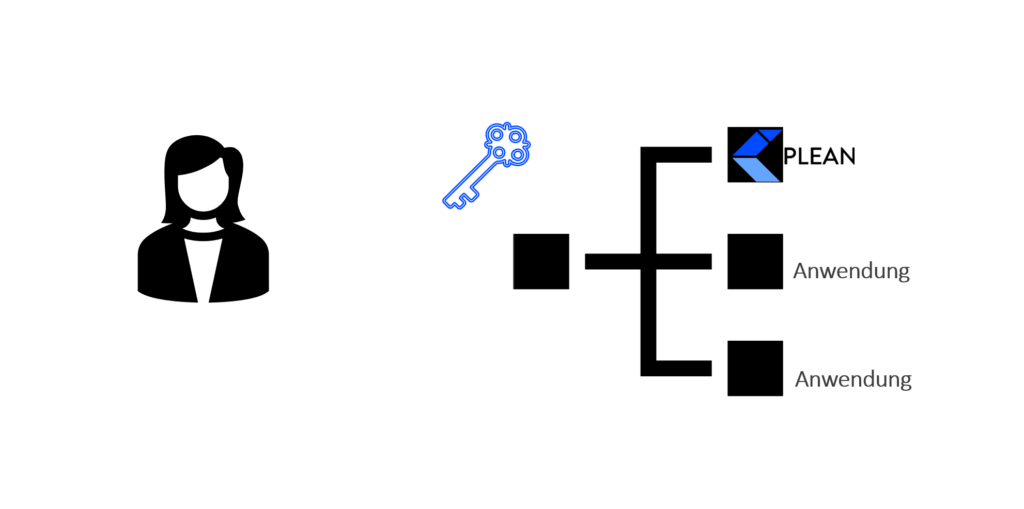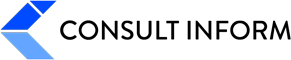- Todo - Der Taskmanager für Deine Projekte
- Schnelle Projekterfassung dank Projektvorlagen
- Projekte - Verlinkungen und Meilensteine
- Projektteams bilden
- Zeiterfassung auf Offerten
- Zentraler Rechnungskontakt für Projektrechnungen
- Debitorennummer und Buchungskreis
- Projekte segmentieren nach eigenen Wünschen
- Katalog zur Gruppierung von Projektaufwänden
- Georeferenzierung für das Bauprojekt
- Open ID Connect Active Directory (AD-Anbindung)
- Erweiterung der Projektangaben
- Weiteres
PLEAN wächst weiter! Wir haben wieder ein neues Update in PLEAN eingespielt.
Zum Ende des Jahres 2023 gab es nochmals eine Ladung neuer Funktionen, um Dein Projektmanagement besser zu unterstützen! Ebenso haben wir einige Optimierungen vorgenommen und Mängel bereinigt. Wir wünschen viel Spass mit Deinem aktuellen PLEAN!
Todo – Der Taskmanager für Deine Projekte #
Behalte mit der neuen Todo-Funktion den Überblick über alle Aufgaben und stelle sicher, dass Teilaufgaben nicht vergessen werden. Tracke den Taskfortschritt und lege Verantwortlichkeiten fest. Definiere klare Teilaufgaben und halte Fristen ein mit der integrierten Checkliste und den Datenangaben.
Todo erfassen #
Im Projektboard, dem Herzstück Deines Projektes, findet sich ein neues Register. Navigiere zu „Todos“ und erfasse hier die benötigten Projekt-Todos.
Für das Projekt-Todo gibt es diverse Informationen die hinterlegt werden können, wie Verantwortlichkeiten, Termine und Status. Ausserdem kann innerhalb des Todo auch eine Checkliste geführt werden. So können Projekt-Teilaufgaben noch besser nachverfolgt werden.
Todo Übersicht #
Schnelle Projekterfassung dank Projektvorlagen #
Entdecke die smarte Art, Deine Projekte jetzt mit Projektvorlagen zu erfassen!
Hast Du den kleinen Pfeil neben dem Button „Projekt erstellen“ bemerkt? Dieser ist der Weg zur enormen Zeitersparnis! Mit nur einem Klick kannst Du jetzt Projekte anlegen, die auf vorher generierten Vorlagen basieren – so sparst Du jede Menge Klicks und wertvolle Arbeitszeit.
Mit der Systemrolle Administration kannst Du Projektvorlagen kreieren. Gehe hierfür zunächst zu Einstellungen > Projektvorlagen und klicke auf „neue Projektvorlage“.
Nebst Projektangaben können Konditionen und ein Team festgelegt werden. Du bestimmst, was auf dem Projektboard erscheint, legst das Projektbudget, Projektphasen und die Projektkonditionen fest und hast die Möglichkeit, Projektaufgaben bereits vor zu erfassen. Das ist die Software für Projektmanagement, das sich Deinem Standard anpasst – effizient und zeitsparend.
Projekte – Verlinkungen und Meilensteine #
Zentralisiere Deine Projektinformationen noch effektiver mit Verlinkungen und Meilensteinen!
Nutze jetzt das „Links“ in Deinem Projekt, um alle wichtigen Verknüpfungen übersichtlich zu bündeln. Ob Dokumente, Webseiten oder SharePoint-Ordner – mit unterschiedlichen Verlinkungstypen hast Du alles Wichtige direkt in PLEAN zur Hand.
Willst Du den Fortschritt Deines Projekts besser im Blick behalten? Setze Meilensteine! Diese definierten Ziele ermöglichen es, den Projektstatus klar zu verfolgen. Du findest sie im Projektboard unter „Meilensteine“.
Starte, indem Du zuerst Kategorien für Meilensteine unter Einstellungen > Meilensteine definierst. Diese Strukturierung bietet Dir und Deinem Team eine klare Roadmap und macht den Projektfortschritt deutlich sichtbar.
Projektteams bilden #
Ab sofort können Projektteams durch die Zuweisung von Gruppen zusammengestellt werden. Dies ermöglicht es, mehrere Personen gleichzeitig einem Projektteam hinzuzufügen. Dadurch muss nicht jede Projektperson einzeln angewählt werden. Auch hier kannst Du viele Klicks und wertvolle Arbeitszeit sparen.
Zeiterfassung auf Offerten #
Leistungserfassung auf Offerten: Neu ist dies in der Tageserfassung über die Steuerung der Aufgaben möglich. Wähle zunächst die jeweilige Aufgabe. Danach kann die zugehörige Offerte zugewiesen werden.
Um die Zuweisung möglich zu machen, müssen zuerst Voreinstellungen getätigt werden.
Erfasse zunächst die Aufgaben, welche zur Offerte gehören oder bestimme eine bereits vorhandene. Diese können auch weitere Unteraufgaben beinhalten.
Hier gibt es das Feld „Leistungserfassung auf Offerte“.
Wähle diesen an, damit die Aufgabe einer Offerte verknüpft werden kann.
Zentraler Rechnungskontakt für Projektrechnungen #
Debitorennummer und Buchungskreis #
Geschäftspartnern kann neu auch eine Debitorennummer zugewiesen werden und bei Bedarf ein Buchungskreis. Dies dient vor allem der Verbuchung in Fremdsysteme wie der Buchhaltung. Das sogenannte Mastersystem vergibt die Debitorennummer. Deshalb wird hier zusätzlich bestimmt, welches das Mastersystem ist.
Du möchtest die Rechnungen nicht manuell verbuchen, sondern über eine automatisierte Schnittstelle? Dann melde Dich bei uns für eine kostenlose Vorbesprechung und wir offerieren die individuelle Schnittstelle.
Projekte segmentieren nach eigenen Wünschen #
Die Segmente geben Dir die Möglichkeit, Deine Projekte zu gruppieren oder zu katalogisieren. Dies kann zur Auswertungs- oder buchhalterischen Zwecke genutzt werden.
Beispiele hierfür wären: Projektportfolio, Produktgruppen (nach Art oder Region), Buchhaltungskriterien, Kostenstellenarten. Die Segmente können zusätzlich hierarchisch hinterlegt werden.
Katalog zur Gruppierung von Projektaufwänden #
Neu lassen sich Aufwände katalogisieren. Somit sind diese gebündelt und können z.B. als Hilfestellung für Offerten verwendet werden.
Um einen neuen Katalog zu erstellen, erfasse diesen unter Einstellungen > Stammdaten > Aufwandkatalog.
Anschiessend können diverse Aufwände diesen Katalogen zugewiesen werden.
Georeferenzierung für das Bauprojekt #
Open ID Connect Active Directory (AD-Anbindung) #
Zentrale Zugriffskontrolle dank des Active Directory. Nutze Vorteile wie das Single-Sign on (Google, Microsoft 365) und verwalte Sicherheitslinien für Dein Unternehmen. Möchtest Du diese Funktion nutzen oder Dich bezüglich dieser Anbindung beraten lassen? Dann kontaktiere uns. Gerne beraten wir Dich und konfigurieren die Anbindung in PLEAN.